第一部分:Linux系统(基础及命令)
Linux操作系统的实操性非常强,纯操作,不适用于日常的办公使用
1.初始Linux
1.1 操作系统概述
1.1.1 了解OS的作用
OS:是计算机软件的一种,主要负责:作为用户和计算机硬件之间的桥梁,调度和管理计算机硬件进行工作,而计算机,如果没有OS,就是一段无法使用的塑料而已;
用户使用OS,OS安排硬件干活;
1.1.2 了解常见的OS
- PC操作系统:Window系统、Linux、MacOS
- 移动设备操作系统: 安卓系统、IOS系统(苹果)、HarmonyOS (华为)
1.2 初始Linux
1.2.1 了解Linux系统的诞生
创始人:林纳斯 托瓦兹
1.2.2 了解什么是Linux内核
Linux系统的组成:Linux系统内核、系统级应用程序两部分组成。
- 内核提供系统最核心的功能,如调度CPU、调度内存、调度文件系统、调度网络通讯、调度IO等;
- 系统级应用程序:可以理解为出厂自带程序,可供用户快速上手操作系统,如文件管理器,任务管理器,图片查看,音乐播放等;
使用系统例如:播放音乐、无论用户使用自带音乐播放器或是自行安装的第三方播放器,均是由播放器程序,调用内核提供的相关功能,由内核调度CPU解码,音响发声等;
1.2.3 了解常见的Linux发行版
- 内核时Linux系统最核心的所在,系统级应用程序只是锦上添花;
- Linux内核是免费开源的,任何人都可以下载内核源码并查看且修改,并自行集成系统级程序;
- 提供了内核 + 系统级程序的完整封装,称之为Linux发行版;
- 下载内核:可通过:https://www.kernel.org 下载Linux内核
- 任何人都可以封装Linux,目前市面上有非常多的Linux发行版,常用的有(中国公司:deepin、中标麒麟、红旗Linux)、(国外公司:centOS、Ubuntu,…),本课程主要基于centOS进行讲解、辅助讲解Ubuntu系统的相关知识;
1.3 虚拟机介绍
1.3.1 了解什么是虚拟机
- 学习Linux系统,就需要有一个可用的Linux系统;
- 如何获得?将自己电脑重装系统为Linux?不是,Linux系统不适用于日常的办公使用,此时需要借助虚拟机来获得可用的Linux系统环境进行学习;
- 借助虚拟机来获得可用的Linux系统环境进行学习;
- 什么是虚拟机?借助虚拟化技术,可以在系统中,通过软件:模拟计算机硬件,并给虚拟硬件安装真实的操作系统,这样,就可以在电脑中,虚拟出一个完整的电脑(虚拟硬件 + 操作系统 = 虚拟机)
1.3.2 了解为什么要使用虚拟机
- 学习Linux系统,需要有Linux系统环境;
- 不能给自己电脑重装系统为Linux(因为Linux系统不适用于日常办公),所以通过虚拟机的形式,得到可以用的Linux系统环境,供后续学习使用;
1.4 VMware WorkStation安装(替换成Oracle VM VirtualBox)
1.4.1 了解VMware WorkStation软件
- 虚拟化技术,通过虚拟化技术,可以虚拟出计算机的硬件,那么如何虚拟呢?可以通过提供虚拟机的软件来获得虚拟机;
- 提供虚拟机的软件:VMware WorkStation Pro
- 下载VMware虚拟机:https://www.vmware.com/cn/products/workstation-pro.html,有试用、有收费的
- 下载vmware—>安装vmware—>安装完成,即可进行使用;
- vmware安装完成,为了确保后续能够正常使用,需要检查一下相关的设置;
- 如何检查安装的vmware设置?
检查内容:虚拟网卡
检查方法:打开windows系统的设置页面—>“网络设置”,找到“高级网络设置”,“更多网络适配器的选项”,然后出现网络连接页面,确保页面中有VMnet1和VMnet8这两个虚拟网卡,若没有这两个虚拟网卡,安装的虚拟机会无法上网,需要卸载重启电脑,重新安装;(快捷打开网络连接页面:windows+R,输入指令“ncpa.cpl”)
1.4.2 完成VMware WorkStation软件的安装
1.5 在VMware上安装Linux
1.5.1 掌握使用VMware安装Linux虚拟机
- 虚拟化软件(VMware)安装完成后,需要在该软件内构建虚拟的硬件,并完成虚拟机的安装操作;
- 下载CentOS操作系统
1)需要下载操作系统的安装文件,本次使用CentOS7.6版本进行学习(CentOS-7-x86_64-DVD-1810.iso);
2)下载链接1:https://vault.centos.org/7.6.1810/isos/x86_64/(/不可缺少)
下载链接2:https://vault.centos.org/7.6.1810/isos/x86_64/CentOS-7-x86-DVD-1810.iso - 使用虚拟化软件实现CentOS Linux操作系统的安装部署;
具体实现:
1)双击打开VMware虚拟化软件,页面中出现,“创建新的虚拟机”;
2)点击“创建新的虚拟机”,出现新建虚拟机向导(选择推荐使用:典型),下一步;
3)“安装程序光盘映像文件(iso)(在浏览里面查找下载的centos目录)”,下一步;
4)配置个人账户名(全名、用户名、密码、确认),下一步;
5)给虚拟机起个名称,选择虚拟机的存放位置,下一步;
6)虚拟机的虚拟硬盘设置大小(默认20GB,此次设置为40GB),下一步;
7)页面展示前面步骤信息的汇总,,其中有默认配置数据,可以点击自定义硬件,进行重新配置默认值(内存、处理器–硬件、新CD/DVD(IDE)、网络适配器、USB控制器、声卡、打印机、显示器),创建后开启此虚拟机,点击完成。 - 在VMware中安装CentOS操作系统,打开VMware软件,
1.6 Mac系统Linux环境
1.6.1 掌握使用VMware Fusion 虚拟化软件在MacOS中安装Linux虚拟机
- VMware Fusion:类似于windows中的VMware虚拟化软件
- 下载地址:https://www.vmware.com/cn/products/fusion.html,收费软件;
- 新建发行版虚拟机,具体操作和windows中类似;
1.7 远程连接Linux系统
1.7.1 掌握操作系统的图形化、命令行2种操作模式
- 操作系统(Windos、Linux、MacOS)的使用,有2种使用形式:
1)图形化:使用操作系统(OS)提供的图形化页面,以获得图形化反馈的形式去使用OS;
2)命令行:使用OS提供的各类命令(类似于windows中命令提示符),以获得字符反馈的形式去使用OS;
1.7.2 理解为什么使用命令行操作Linux系统
- 无论是企业开发或个人开发,使用LinuxOS,多数都是使用:命令行;
- Linux从诞生至今,在图形化页面的优化上,并未重点发力,因此Linux操作系统的图形化页面:不好用,不稳定;
- 在开发中,使用命令行形式,效率更高,并且资源占用低,程序运行更稳定;
1.7.3 掌握使用FinalShell软件连接Linux操作系统
- 使用VMware可以得到Linux虚拟机,但在VMware中操作Linux的命令行页面不太方便
1)内容的复制、粘贴跨越VMware不方便;
2)文件的上传、下载跨越VMware不方便;
3)也就是和Linux系统的各类交互,跨越VMware不方便; - 通过使用第三方软件,FinalShell,远程连接到Linux操作系统之上,并通过FinalShell去操作Linux系统;
- 第三方软件:FinalShell;
- FinalShell下载地址:
1)Windows:http://www.hostbuf.com/downloads/finalshell_install.exe
2)Mas:http://www.hostbuf.com/download/finalshell+install.pkg; - 下载完成后双击finalShell打开安装;
- finalShell远程连接到Linux操作系统:
1)打开finalShell软件;
2)打开VMware虚拟机,在VMware虚拟机中登录账户;
3)在登录后的桌面的空白位置,右键鼠标,点击Open Terminal打开终端;
4)输入命令“ifconfig”,回车,发现在ens33对应地方,有个ip地址;
5)回到finalShell软件,点击左上角一个文件夹,其中点击左上角白色小加号,选择SSH连接(Linux),配置Linux系统的连接(常规(名称-CentOS系统、主机-IP地址、端口、备注)、认证(方法-密码、用户名-linux用户名、密码-linux密码)、高级(选择-启用Exec…)),点击确定,在finalShell中就有了Linux系统的连接(centOS系统);
6)双击centOS系统,点击接受并保存,则finalShell已经成功连接到CentOS系统;
7)验证finalShell是否成功连接CentOS系统,在centos中输入和final中输入相同的命令(如,ls命令),判断输入结果是否一样,如果相同,则连接成功;
8)将vmware虚拟机软件最小化,而非关闭;
9)后续对Linux系统的操作可以直接在finalShell中进行;
10)注意:Linux虚拟机如果重启,有可能发生IP改变,如果改变IP需要在finalShell中修改连接的IP地址,后面会实现如何固定IP地址不发生变化;
11)如何在finalShell中修改连接的IP地址?在finalshell中右键点击选中的centos系统,点击编辑,修改主机IP;
1.8 拓展:WSL(Windows Subsystem for Linux)
1.8.1 掌握使用WSL获得Ubuntu系统环境
- WSL:是用于windows系统之上的Linux子系统,其作用是可在windows系统中获得Linux系统环境,并完全直接连接计算机硬件,无序通过虚拟机虚拟硬件;
- WSL是windows10自带功能,需要开启,无序下载(windows系统—>右键点击应用和功能—>点击程序和功能按钮—>点击启用或关闭windows功能—>找到适用于Linux的Windows子系统,勾选,确定,电脑重启);
- 安装WSL操作系统,打开windows应用商店—>搜索Ubuntu,点击获取,安装成功;
- Terminal软件安装:Ubuntu自带的终端窗口软件不太好用,可以使用微软推出的Windows Terminal软件在应用商店中搜索terminal关键字,找到Windows Terminal软件下载并安装;
1.9 扩展:虚拟机快照
1.9.1 掌握虚拟机快照的制作和还原
- VMware虚拟机(Workstation和Funsion)支持为虚拟机制作快照,通过快照将当前虚拟机的状态保存下来,在以后可以通过快照恢复虚拟机到保存的状态;
- 在VMware Workstation Pro中制作并还原快照(前提:确保虚拟机(推荐虚拟机centos是关机状态)—>右键虚拟机,选中快照(快照管理器)—>拍摄快照—>快照列表中出现一个快照);
- 如何使用快照:首先关闭centos虚拟机—>右键虚拟机,找到快照管理器—>选中制作的快照—>点击,转到按钮,点击是,即可恢复;
2.Linux基础命令(会用)
2.1 Linux的目录结构
2.1.1 掌握Linux系统的目录结构
- Linux的目录结构是一个树形结构;
- Windows系统可以拥有多个盘符,如C盘、D盘、E盘(C:、D:、E:);
- Linux没有盘符这个概念,只有一个根目录/,所有文件都在它下面;
2.1.2 掌握Linux系统的路径表达形式
- 在Linux系统中,路径之间的层级关系,使用:/来表示(/usr/local/hello.txt),第一个/:表示根目录;
- 在Windows系统中,路径之间的层级关系,使用:\来表示(D:\local\hello.txt);
2.2 Linux命令入门
2.2.1 Linux命令基础
2.2.1.1 掌握什么是命令
- 命令行:即Linux终端(Terminal),是一种命令提示符页面,以纯“字符”的形式操作系统,可以使用各种字符化命令对系统发出操作指令;
- 命令:即Linux程序,一个命令就是一个Linux的程序,命令没有图形化页面,可以在命令行(终端中)提供字符化的反馈;
2.2.1.2 掌握Linux命令的基础格式
- 无论是什么命令,用于什么用途,在Linux中,命令有其通用的格式:
command [-options][parameter]
command:命令本身;
-options:可选,非必填,命令的一些选项,可以通过选项控制命令的行为细节;
parameter:可选,非必填,命令的参数,多数用于命令的指向目标等;
注意:用法中的[],表示可选的意思;
例如:
ls -l/home/text,ls是命令本身,-l是选项,/home/text是参数,意思是以列表的形式,显示/home/text目录内的内容;
cp -r test1 test2,cp是命令本身,-r是选项,test1和test2是参数,意思是复制文件夹test1成为test2;
2.2.2 ls命令入门
2.2.2.1 对照图形化页面,快速体验第一个命令ls
ls命令的作用是列出目录下的内容,语法细节如下:
ls [-a -l -h] [Linux路径]
-a -l -h是可选的选项
Linux路径是此命令可选的参数
当不使用选项和参数,直接使用ls命令本体,表示:以平铺形式,列出当前工作目录下的内容;
2.2.2.2 理解什么是HOME目录,当前工作目录
- 直接输入ls命令,表示列出当前工作目录下的内容,当前工作目录是?
- Linux系统的命令行终端,在启动的时候,默认会加载:
1)当前登录用户的HOME目录作为当前工作目录,所以ls命令列出的是HOME目录的内容;
2)HOME目录:每个Linux操作系统用户在Linux系统的个人账户目录,路径在/home/用户名
- 如,图中的Linux用户是yueyue,其HOME目录是/home/yueyue;
- Windows系统和Linux系统,均设有用户的HOME目录;
2.2.3 ls命令的参数和选项
2.2.3.1 掌握ls命令的参数使用
ls [-a -l -h] [Linux路径]
参数:[Linux路径]
当ls不使用参数,表示列出:当前工作目录的内容,即用户的HOME目录;
当ls使用参数,表示指定一个Linux路径,列出指定路径的内容;
2.2.3.2 掌握ls命令的选项使用
ls [-a -l -h] [Linux路径]
选项: [-a -l -h]
-a选项,表示: all的意思,即列出全部文件(包含隐藏的文件/文件夹);
以.开头的,表示是LInux系统的隐藏文件/文件夹(只要以.开头,就能自动隐藏,只有通过-a选项,才能看到这些隐藏的文件/文件夹)
-l选项,表示:以列表(竖向排列)的形式展示内容,并展示更多信息;
ls命令选项的组合使用:语法中的选项是可以组合使用的,ls -l -a、ls -la、ls -al,这三种写法,都是一样的,表示同时应用-l和-a的功能;
-h选项:表示:以易于阅读的形式,列出文件大小单位,如KB、MB、GB,必须要搭配-l一起使用;
2.3 目录切换相关命令(cd/pwd)
2.3.1 掌握cd切换工作目录命令
- 当Linux终端(命令行)打开的时候,会默认以用户的HOME目录作为当前的工作目录,可通过cd命令,更改当前所在的工作目录;
cd命令来自英文:Change Directory
语法:cd [Linux路径]
cd 命令无需选项,只有参数,表示要切换到哪个目录下;
cd命令直接执行,不写参数,表示回到用户的HOME目录;
2.3.2 掌握pwd展示当前工作目录命令
pwd命令:来查看当前所在的工作目录;
pwd命令来自英文:Print Work Directory
语法:pwd
pwd命令,无选项、无参数、直接输入pwd即可;
2.4 相对路径、绝对路径和特殊路径符
2.4.1 掌握相对路径和绝对路径的概念和写法
相对路径:以当前目录为起点,描述路径的一种写法,路径描述无需以/开头,如:cd Desktop;
绝对路径:以根目录为起点,描述路径的一种写法,路径描述以开头,如:cd /home/yueyue/Desktop;
2.4.2 掌握几种特殊的路径表示符
特殊路径符:
.:表示当前目录,比如:cd ./Desktop,表示切换到当前目录下的Desktop目录内,和cd Desktop效果一致;
..:表示上一级目录,比如:cd ..,即可切换到上一级目录,cd ../..,切换到上二级的目录;
~:表示HOME目录,比如:cd ~,即可切换到HOME目录或cd ~/Desktop,切换到HOME内的Desktop目录;
2.5 创建目录命令(mkdir)
2.5.1 掌握通过mkdir命令创建目录(文件夹)
mkdir命令:可以创建新的目录(文件夹)
mkdir来自英文:Make Directory
语法:mkdir [-p] Linux路径
参数必须:表示Linux路径,即要创建的文件夹的路径,相对路径或绝对路径即可;
-p选项可选:表示自动创建不存在的父目录,适用于创建连续多层级的目录;
如:相对路径:mkdir yueyue绝对路径:mkdir /home/yueyue/test
注意:创建文件夹需要修改权限,请确保操作均在HOME目录内,不要在HOME外操作,涉及到权限问题,HOME外无法成功,后续会讲解权限管控的知识;
2.6 文件操作命令part1(touch、cat、more)
2.6.1 掌握使用touch创建文件
touch命令:创建文件
语法:touch Linux路径
touch命令无选项,参数必填,表示要创建的文件路径,相对、绝对、特殊路径符均可使用;
如:touch test.txt(在当前路径下创建文件test.txt)
2.6.2 掌握使用cat、more查看文件内容
cat命令:查看文件内容;
语法:cat Linux路径
cat命令同样没有选项,只有必填参数,参数表示:被查看的文件路径,相对、绝对、特殊路径都可以使用;
如:cat test.txt(查看文件内容)
more命令:查看文件内容,同cat的区别:
1.cat是直接将内容全部显示出来;
2.more支持翻页,如果文件内容过多,可以一页一页的展示;
语法:more Linux路径
同样没有选项,只有必填参数,参数表示:被查看的文件路径,相对、绝对、特殊符都可以使用;
注意:使用more查看文件内容时,在查看的过程中,通过空格翻页,通过q退出查看;
2.7 文件操作命令part2(cp、mv)
2.7.1 掌握使用cp复制文件、文件夹
cp命令可以用于复制文件\文件夹,cp命令来自英文:copy
语法:cp [-r] 参数1 参数2
-r选项:可选,用于复制文件夹作用,表示递归;
参数1:Linux路径,表示被复制的文件或文件夹;
参数2:Linux路径,表示要复制去的地方;
如:cp test1.txt test2.txt
2.7.2 掌握使用mv移动文件、文件夹
mv命令可以用于移动文件\文件夹,mv命令来自英文单词:move
语法:mv 参数1 参数2
参数1:Linux路径,表示被移动的文件或文件夹;
参数2:LInux路径,表示要移动去的地方,如果目标不存在,则进行改名,确保目标存在;
如:mv test.txt Desktop/
2.7.3 掌握使用rm删除文件、文件夹
rm命令:可以用于删除文件、文件夹;
rm命令来自英文:remove
语法:rm [-r -f] 参数1 参数2 ....... 参数N
1.同cp命令一样,-r选项用于删除文件夹;
2.-f表示force,强制删除(不会弹出提示框确认信息)普通用户删除内容不会弹出提示,只有root管理员用户删除内容会有提示,所以一般普通用户用不到-f选项;
3.参数1、参数2 ... 参数N表示要删除的文件或文件夹路径,按照空格隔开;rm删除文件、文件夹 - 通配符
rm命令支持通配符*,用来做模糊匹配
符号*:表示通配符,即匹配任意内容(包含空),例如:
test*:表示匹配任何以test开头的内容;
*test:表示匹配任何以test结尾的内容;
*test*:表示匹配任何包含test的内容;
注意:rm是一个危险的命令,特别是在处于root(超级管理员)用户时,请谨慎使用;
2.8 查找命令(which、find)
2.8.1 掌握使用which命令查找命令的程序文件
Linux命令的本体是一个个二进制可执行程序,和windows系统中的.exe文件,是一个意思
which命令,查看所使用的一系列命令的程序文件存放在哪里
语法:which 要查找的命令
如:which cd
2.8.2 掌握使用find使用查找指定文件
1.find命令-按照文件名查找
find 起始路径 -name “被查找文件名”
如:find / -name “hello” 查找根目录下的根据文件名的模式查询指定文件名对应的文件
注意:支持使用通配符*来做模糊查询,符号*表示通配符,即匹配任意内容(包含空),如find / -name “hello*”
2.find命令-按照文件大小查找
语法:find 起始路径 -size +|-n[kMG]
- +、—表示大于和小于
- n表示大小数字
- kMG表示大小单位,k(小写字母)表示kb,M表示MB,G表示GB
如:查找小于10KB的文件:find / -size -10k查找大于100MB的文件:find / -size +100M
2.9 grep、wc和管道符
2.9.1 掌握使用grep命令过滤文件内容
grep命令:从文件中通过关键字过滤文件行;
语法:grep [-n] 关键字 文件路径
选项-n,可选,表示在结果中显示匹配的行的行号;
参数:关键字,必填,表示过滤的关键字,带有空格或其它特殊符号,建议使用""将关键字包围起来
参数:文件路径,必填,表示要过滤内容的文件路径,可作为内容输入端口
如:grep -n "code" test.txt
2.9.2 掌握使用wc命令统计内容数量
wc命令:统计文件的行数、单词数量等
语法:wc [-c -m -l -w] 文件路径
选项,-c,,统计bytes数量
选项,-m,统计字符数量
选项,-l,统计行数
选项,-w,统计单词数量
参数,文件路径,被统计的文件,可作为内容输入端口
如:wc -l /test.txt
2.9.3 掌握"|"管道符的概念和应用
管道符:| (只要能产生输出内容的命令都可以和管道符搭配使用)
管道符的含义:将管道符左边命令的结果,作为右便命令的输入
如:cat hello.txt | grep hi(cat hello.txt的输出结果(文件内容),作为右边grep命令的输入(被过滤文件)),将查看hello.txt文件中的内容,作为grep(grep 关键字 文件路径)的文件路径的值(内容),hi作为grep命令的关键字;
2.10 echo和重定向符
2.10.1 掌握使用echo命令输出内容
echo命令:可以使用echo命令在命令行内输出指定内容
语法:echo 输出的内容
1. 无需选项,只有一个参数,表示要输出的内容,复杂内容可以使用""包围
如:echo Hello Linux
2.带有空格或\等特殊符号,建议使用双引号包围,因为不包围的化,空格后很容易被识别为参数2,尽管echo不受影响,但要养成习惯
如:echo "Hello Linux"
2.10.2 掌握反引号`的使用
反引号`(飘号)命令:使用`号包围的内容,会被作为命令执行,而非普通字符;
如:echo `pwd`(输出pwd对应的路径)
2.10.3 掌握tail命令跟踪文件更改
tail命令:使用tail命令,可以查看文件尾部内容,跟踪文件的最新更改;
语法:tail [-f -num] Linux路径
参数:Linux路径,表示被跟踪的文件路径;
选项:-f,表示持续跟踪;
选项:-num,表示查看尾部多少行,不填默认为10行;
2.10.4 掌握重定向符号的使用
>符号:将左侧命令的结果,覆盖写入到符号右侧指定的文件中;
>>符号:将左侧命令的结果,追加写入到符号右侧指定的文件中;
如:echo "Hello Linux" > hello.txt(将Hello Linux覆盖掉Hello.txt文件中原本内容)echo "Hello Linux" >> hello.txt(将Hello Linux追加到Hello.txt文件中原本内容后面)
2.11 vim编辑器
2.11.1 掌握使用VI\VIM编辑器完成文件编辑工作
vi\vim是visual interface的简称,是Linux中最经典的文本编辑器;
同图形化界面中的文本编辑器一样,vi是命令行下对文本文件进行编辑的绝佳选择;
vim是vi的加强版本,兼容vi的所有指令,不仅能编辑文本,而且还具有shell程序编辑的功能,可以不同颜色的字体来辨别语法的正确性,极大方便了程序的设计和编辑性。
vi\vim编辑器的三种工作模式:
1.命令模式(command mode):
命令模式下,所敲的按键编辑器都理解为命令,以命令驱动执行不同的功能,此模型下,不能自由进行文本编辑;
2.输入模式(Insert mode):
也就是所谓的编辑模式、插入模式,此模式下,可以对文件内容进行自由编辑;
3.底线命令(Last line mode):
通过命令模式进入,以:开始,通常用于文件的保存、退出;
三种模式之间的转换:
首先进入的是(vi filename)命令模式,命令模式---输入iao--->进入输入模式、输入模式---ESC键--->命令模式、命令模式---:--->底线命令模式、底线命令模式---命令以回车结束运行--->命令模式、命令模式---输入:wq退出;
如果需要通过vi/vim编辑器编辑文件,请通过一下命令:
vi 文件路径
vim 文件路径
vim兼容全部的vi功能,后续全部使用vim命令
如果文件路径表示的文件不存在,那么此命令会用于编辑新文件;
如果文件路径表示的文件存在,那么此命令用于编辑已有文件;vi编辑器的快速体验:
通过vi/vim命令编辑文件,会打开一个新的窗口,此时这个窗口就是:命令模式窗口
命令模式vi编辑器的入口和出口
1.进入vi编辑器会进入命令模式;
2.通过命令模式输入键盘指令,可以进入输入模式;
3.输入模式需要退回到命令模式,然后通过命令可以进入底线命令模式
命令模式快捷键:
1.i:在当前光标位置进入输入模式;
2. a:在当前光标位置之后,进入输入模式;
3. I:在当前行的开头,进入输入模式;
4. A:在当前行的结尾,进入输入模式;
5. o:在当前光标下一行,进入输入模式;
6. O:在当前光标上一行,进入输入模式;
7. esc:任何情况下,输入esc都能回到命令模式;
8. 键盘上、键盘k:向上移动光标;
9. 键盘下、键盘j:向下移动光标;
10. 键盘左、键盘h:向左移动光标;
11. 键盘右、键盘l:向右移动光标;
12. 0:移动光标到当前行的开头;
13. $:移动光标到当前行的结尾;
14. pageup(Pgup):向上翻页;
15. pagedown(PgDn):向下翻页;
16. /:进入搜索模式;
17. n:向下继续搜索;
18. N:向上继续搜索;
19. dd:删除光标所在行的内容;
20. ndd:n是数字,表示删除当前光标向下n行;
21. yy:复制当前行;
22. nyy:n是数字,复制当前行和下面的n行;
23. p:粘贴复制的内容;
24. u:撤销修改;
25. ctrl+r:反向撤销修改;
26. gg:跳到首行;
27. G:跳到行尾;
28. dG:从当前行开始,向下全部删除;
29. dgg:从当前行开始,向上全部删除;
30. d$:从当前光标开始,删除到本行的结尾;
31. d0:从当前光标开始,删除到本行的开头;
底线命令模式:
在命令模式内,输入:,即可进入底线命令模式,支持如下命令:
32. :wq:保存并退出;
33.:q:仅退出;
33. :q!:强制退出;
34.:w:仅保存;
34. :set nu:显示行号;
35. :set paste:设置粘贴模式;
3.Linux权限管控(懂权限)
3.1 认知root用户
3.1.1 了解什么是root用户(超级管理员)
在Linux系统中,拥有最大权限的账户名为:root(超级管理员);
普通用户的权限,一般在其HOME目录内是不受限的,一旦出了HOME目录,大多数地方,普通用户仅有只读和执行权限,无修改权限;
3.1.2 掌握用户切换命令
su命令:用于账户切换的系统命令,其来源英文单词:Switch User
语法:su [-] [用户名]
-:符号是可选的,表示是否在切换用户后加载环境变量,建议带上;
参数:用户名,表示要切换的用户,用户名也可以省略,省略表示切换到root;
切换用户后,可以通过exit命令退回上一个用户,也可以使用快捷键:ctrl + d;
使用普通用户,切换到其他用户需要输入密码,如切换到root用户;
使用root用户切换到其他用户,无需密码,可以直接切换;
3.1.3 掌握sudo命令
在我们得知密码时,通过su命令切换到root得到最大权限,但我们不建议长期使用root用户,避免带来系统损坏,可以使用sudo命令,为普通的命令授权,临时以root身份执行;
语法:sudo 其他命令
在其他命令之前,带上sudo,即可为这一条命令临时赋予root授权;
但不是所有的用户,都有权利使用sudo,我们需要为普通用户配置sudo认证;
为普通用户配置sudo认证:
切换到root用户,执行visudo命令,会自动通过vi编辑器打开:/etc/sudoers
在文件的最后添加:yueyue ALL=(ALL) NOPASSWD: ALL
其中最后的NOPASSWD:ALL表示sudo命令,无需输入密码;
最后通过保存;
切换回普通用户:sudo ls /root;
执行的命令,均以root运行;
3.2 用户、用户组管理
3.2.1 理解用户、用户组的概念
Linux系统中可以:
- 配置多个用户;
- 配置多个用户组;
- 用户可以加入多个用户组中;
Linux中关于权限的管理级别有2个级别,分别: - 针对用户的权限控制;
- 针对用户组的权限控制;
如:针对某文件,可以控制用户的权限,也可以控制用户组的权限,所以需要学习在Linux中进行用户、用户组管理基础命令,为后面学习权限控制打下基础;
3.2.2 掌握用户、用户组管理的相关命令
用户组管理:
6. 创建用户组:groupadd 用户组名
7. 删除用户组:groupdel 用户组名
用户管理(以下命令需root用户执行):
8. 创建用户:useradd [-g -d] 用户名选项:-g指定用户的组,不指定-g,会创建同名组并自动加入,指定-g需要组已经存在,如已存在同名组,必须使用-g选项:-d指定与用户HOME路径,不指定,HOME目录默认在:/home/用户名
9. 删除用户:userdel [-r] 用户名选项:-r,删除用户的HOME目录,不使用-r,删除用户时,HOME目录保留;
10. 查看用户所属组:id [用户名] 参数:用户名,被查看的用户,如果不提供则查看自身;
11. 修改用户所属组:usermod -aG 用户组 用户名,将指定用户加入指定用户组中;
查看当前系统中有哪些用户:getent命令
语法:getent password
结果信息(7份):用户名:密码(x)用户ID:组ID:描述信息(无用):HOME目录:执行终端(默认bash)
3.3 查看权限控制
3.3.1 掌握查看Linux文件的权限管控信息
通过ls -l 可以以列表形式查看内容,并显示权限细节;
- 表示文件、文件夹的权限控制信息;
- 表示文件、文件夹所属用户;
- 表示文件、文件夹所属用户组;
权限细节总共分为10个槽位(ls -l):
所属用户权限(-:表示文件,d:表示文件夹,l:表示软链接,r:表示读权限,w:表示写权限,x:表示执行权限):
针对文件、文件夹的不同,rwx的含义有细微差别:
r:针对文件可以查看文件内容,针对文件夹可以查看文件夹内容,如ls命令;
w:针对文件表示可以修改此文件,针对文件夹可以在文件夹内创建、删除、改名等操作;
x:针对文件表示可以将文件作为程序执行,针对文件夹表示可以更改工作目录到此文件夹,即cd进入;
1. -或d或l
2. r或-
3. w或-
4. x或-
所属用户组权限:
5. r或-
6. w或-
7. x或-
其它用户权限:
8. r或-
9. w或-
10.x或-
3.3.2 掌握读、写、执行三种权限的含义
3.4 修改权限控制–chmod
可以使用chmod命令,修改文件、文件夹的权限信息;
普通用户无法修改所属为其他用户或组,所以此命令只适用于root用户执行;
3.4.1 掌握使用chmod修改权限信息
注意:只有文件、文件夹的所属用户或root用户可以修改;
语法:chmod [-R] 权限 文件或文件夹
选项:-R,对文件夹内的全部内容应用同样的操作;
如:chmod u=rwx,g=rx,o=x hello.txt,将文件权限修改为:rwxr-x--x,其中u表示user所属用户权限,g表示group组权限,o表示other其他用户权限;
chmod -R u=rwx,g=rx,o=x test,将文件夹test以及文件夹内全部内容权限设置为:rwxr-x--x;
3.4.2 掌握使用数字序号标记权限(推荐使用)
权限可以用3位数字来代表,第一位数字表示用户权限,第二位表示用户组权限,第三位表示其他用户权限;
数字的细节如:r记为4,w记为2,x记为1,可以有:
3.5 修改权限控制–chown
3.5.1 掌握使用chown修改所属用户、用户组
语法:chown [-R] [用户] [:] [用户组] 文件或文件夹
选项,-R,同chmod,对文件夹内全部内容应用相同规则
选项,用户,修改所属用户
选项,用户组,修改所属用户组
: 用于分隔用户和用户组
如:chown root hello.txt ,将hello.txt所属用户修改为root;
chown :root hello.txt,将hello.txt所属用户组修改为root
chown root:yueyue hello.txt,将hello.txt所属用户修改为root,用户组修改为yueyue
chown -R root test,将文件夹test的所属用户修改为root并对文件夹内全部内容应用同样规则;
4.Linux实用操作(熟练)
4.1 各类小技巧(快捷键)
4.1.1 强制停止(ctrl + c)
4.1.2 退出、登出(ctrl + d)
4.1.3 历史命令搜索
1. history查看所有历史执行的命令;
2. !命令前缀,自动执行上一次匹配前缀的命令;
3. 通过快捷键ctrl+r,输入内容去匹配历史命令,如果搜索到的内容是需要的,那么:回车键可以直接执行,键盘左右键,可以得到此命令(不执行);
4.1.4 光标移动
1. ctrl + a:跳到命令开头;
2. ctrl + e:跳到命令结尾;
3. ctrl + 键盘左键,向左跳一个单词;
4. ctrl + 键盘右键,向右跳一个单词;
5. 清屏:ctrl+l,可以清空终端内容或通过命令clear得到同样效果;
4.2 软件安装
Linux系统的应用商店
操作系统安装软件有许多种方式,一般分为:
1.下载安装包自行安装
- 如win系统使用exe文件.msi文件等;
- 如mac系统使用dmg文件、pkg文件等;
2. 系统的应用商店内安装
- 如win系统有Microsoft Store商店;
- 如mac系统有App Store商店;
Linux系统同样支持这两种方式,首先学习使用:Linux命令行内的“应用商店”,yum命令安装软件;
4.2.1 掌握使用yum为CentOS系统安装软件
yum命令
yum:RPM包软件管理器,用于自动化安装配置Linux软件,并可以自动解决依赖问题。
语法:yum [-y] [install | remove | search] 软件名称
选项:-y,自动确认,无需手动确认安装或卸载过程;
install:安装
remove:卸载
search:搜索
yum命令需要root权限,可以su切换到root,或使用sudo提权,yum命令需要联网;
如:
- yum [-y] install wget,通过yum命令安装wget程序;
- yum [-y] remove wget,通过yum命令卸载wget命令;
- yum search wget,通过yum命令,搜索是否有wget安装包;
4.2.2 掌握使用apt为Ubuntu安装软件(拓展)
前面学习的各类Linux命令,都是通用的,但是软件安装,CentOS系统和Ubuntu是使用不同的包管理器。
CentOS使用yum管理器,Ubuntu使用apt管理器
通过前面学习的WSL环境,可以得到Ubuntu运行环境;
语法: apt [-y] [install | remove | search] 软件名称
用法和yum一致,同样需要root权限:
如:
apt install wget,安装wget
apt remove wget,移除wget
apt search wget,搜索wget
4.3 systemctl
4.3.1 掌握使用systemctl命令控制软件的启动和关闭
Linux系统很多软件(内置或第三方)均支持使用systemctl命令控制:启动、停止、开机自启动,能够被systemctl管理的软件,一般也称之为:服务
语法:systemctl start | stop | status | enable | disable 服务名
(start启动,stop关闭,status查看状态,enable开启开机自启,disable关闭开机自启)
系统内置的服务比较多,如:
NetworkManager,主网络服务
network,副网络服务
firewalld,防火墙服务
sshd,ssh服务(FinalShell远程登录Linux使用的就是这个服务)除了内置的服务以外,部分第三方软件安装后也可以以systemctl进行控制
yum install -y ntp,安装ntp软件,可以通过ntpd服务名,配合systemctl进行控制;
部分软件安装后没有自动集成到systemctl中,我们可以手动添加;
4.4 软连接
4.4.1 掌握使用ln命令创建软连接
ln命令创建软连接
在系统中创建软连接,可以将文件、文件夹链接到其他位置,类似Windows系统中的《快捷方式》;
语法:ln -s 参数1 参数2
-s选项,创建软连接
参数1:被链接的文件或文件夹
参数2:要链接去的目的地
实例:
ln -s /etc/yum.conf~/yum.conf
ln -s /etc/yum~/yum
4.5 日期、时区
4.5.1 掌握date命令查看日期时间
date命令:
通过date命令可以在命令行中查看系统的时间
语法:date [-d] [+格式化字符串]
- -d按照给定的字符串显示日期,一般以用于日期计算
- 格式化字符串:通过特定的字符串标记,来控制显示的日期格式
1. %Y:年
2. %y:年份后两位数字(00~99)
3. %m:月份(01~12)
4. %d:日(01~31)
5. %H:小时(00~23)
6. %M:分钟(00~59)
7. %S:秒(00~60)
8. %s:自1970-01-01 00:00:00 UTC到现在的秒数(时间戳)
4.5.2 掌握修改Linux系统的时区
通过date查看的日期时间是不准确的,是因为系统默认时区非中国的东八区,需要通过root权限,执行如下命令,修改时区为东八区时区
rm -f /etc/localtime
sudo ln -s /usr/share/zoneinfo/Asia/Shanghai /etc/localtime
将系统自带的localtime文件删除,并将/usr/share/zoneinfo/Asia/Shanghai文件链接为localtime文件即可;
4.5.3 掌握使用ntp进行时间同步和校准
ntp程序:可以通过ntp程序自动校准系统时间
安装ntp:yum -y install ntp
启动并设置开机自启:
systemctl start ntpd
systemctl enable ntpd
当ntpd启动后会定期的帮我们联网校准系统的时间
也可以手动校准(需root权限):ntpdate -u ntp.aliyun.com
通过阿里云提供的服务网址配合ntpdate(安装ntp后会附带这个命令)命令自动校准
4.6 IP地址、主机名
4.6.1 掌握什么是IP地址
IP地址:每一台联网的电脑都会有一个地址,用于和其他计算机进行通讯;
IP地址主要有两个版本,V4版本和V6版本(V6很少用)
IPv4版本的地址格式:a.b.c.d,其中abcd表示0~255的数字,如192.168.88.101就是一个标准的IP地址;
可以通过命令:ifconfig,查看本机IP地址,如无法使用ifconfig命令,可以安装yum -y install net-tools
特殊IP地址
除了标准的IP地址以外,还有几个特殊的IP地址需要了解:
(1) 127.0.0.1,这个IP地址用于指代本机
(2)0.0.0.0,特殊IP地址,可以用于指代本机,可以在端口绑定中用来确定绑定关系,在一些IP地址限制中,表示所有IP的意思,如放行规则设置为0.0.0.0,表示允许任意IP访问;
4.6.2 掌握什么是主机名
每一台电脑除了对外联络地址(IP地址)以外,也可以有一个名字,称之为主机名;
无论是Windows或Linux系统,都可以给系统设置主机名;
Windows系统主机名:设备主机名;
Linux系统查看主机名:执行命令“hostname”;
Linux系统设置主机名(需root权限):hostnamectl set-hostname 主机名(用于设置主机名);
重新登录FinalShell即可看到主机名已经正确显示修改后的主机名;
4.6.3 掌握什么是域名解析
域名解析:
实际上,通过字符化的地址去访问服务器,很少指定IP地址,如www.baidu.com会打开百度网址,称之为:域名;
域名解析:
1. 先查看本机的记录(私人地址本:系统内部记录DNS解析)(Windows看C:\Windows\System32\drivers\etc\hosts)(Linux看/etc/hosts);
2. 再联网去DNS服务器(如114.114.114.114,8.8.8.8等)询问;
DNS服务器的作用就是当查询的时候给出DNS,DNS服务器会给出相对应的IP地址;
4.6.4 掌握如何在VMware Workstation中配置Linux系统的固定IP地址(用于Windows系统)
当前我们虚拟机的Linux操作系统,其IP地址是通过DHCP服务获取的;
DHCP:动态获取IP地址,即每次重启设备后都会获取一次,可能导致IP地址频繁变更;
原因1:办公电脑IP地址变化无所谓,但我们要远程连接到Linux系统,如果IP地址经常变化我们就要频繁修改适配很麻烦;
原因2:在刚刚我们配置了虚拟机IP地址和主机名的映射,如果IP频繁更改,我们也需要频繁更新映射关系;
综上所述,需要IP地址固定下来,就不要变化了;
在VMware Workstation中配置固定IP:
配置固定IP需要2大步骤:
1. 在VMware Workstation(或Fusion)中配置IP地址网关和网段(IP地址的范围)
2. 在Linux系统中手动修改配置文件,固定IP;
手动配置文件:使用vim编辑/etc/sysconfig/network-scripts/ifcfg-ens33文件,填入如下内容;
(1)修改BOOTPROTO="static"
(2)新增:IPADDR="192.168.88.130", IP地址NETMASK="255.255.255.0",子网掩码固定(255.255.255.0)GATEWAY="192.168.88.2",网关和VMware虚拟网络编辑器中设置的一致;DNS1="192.168.88.2",DNS1设置为网关即可;
(3)执行:systemctl restart network重启后,就可以执行ifconfig查询修改后的新IP地址;
4.6.5 掌握如何在VMware Fusion中配置Linux系统的固定IP地址(用于MacOS系统)
在VMware Fusion中配置固定IP
步骤一:先修改VMware Fusion的网络设置
1.打开Mac系统的终端程序(名叫终端),并执行如下命令:
2.在终端内执行:sudo su - 并输入个人系统密码切换到root用户;
3.先备份一下文件:cp /Library/Preferences/VMware\Fusion/networking/Library/Preferences/VMware\Fusion/networking.backup
通过vim编辑器修改文件:vim/Library/Preferences/VMware\Fusion/networking
4.备份文件:cp /Library/Preferences/VMware\Fusion/vmnet8/nat.conf/Library/Preferences/VMware\Fusion/networking.backup
修改文件:vim /Library/Preferences/VMware\Fusion/vmnet8/nat.conf,在NAT gateway address下修改:ip为192.168.88.2(网关的IP),并保存退出;
5.启动VMware Fusion,进入Linux虚拟机;
4.7 网络传输
4.7.1 下载和网络请求
4.7.1.1 掌握使用ping命令检查服务器是否可联通
ping命令:可以通过ping命令,检查指定的网络服务器是否是可联通状态;
语法:ping [-c num] ip或主机名
选项:-c,检查的次数,不使用-c选项,将无限次数持续检查;
参数:ip或主机名,被检查的服务器的ip地址或主机名地址;
如:
检查到baidu.com是否联通(ping baidu.com)
检查到39.156.66.10是否联通,并检查3次(ping -c 3 39.156.66.10)
4.7.1.2 掌握使用wget命令下载文件
wget命令:是非交互式的文件下载器,可以在命令行内下载网络文件
语法:wget [-b] url
选项:-b,可选,后台下载,会将日志写入到当前工作目录的wget-log文件;
参数:url,下载链接;
如:
下载apache-hadoop3.3.0版本:wget http://archive.apache.org/dist/hadoop/common/hadoop-3.3.0/hadoop-3.3.3.tar.gz
在后台下载:wget -b http://archive.apache.org/dist/hadoop/common/hadoop-3.3.0/hadoop-3.3.3.tar.gz
通过tail命令可以监控后台下载进度:tail -f wget-log
注:无论下载是否完成,都会生成要下载的文件,如果下载未完成,请及时清理未下载不可用的文件;
快速取消执行指令:CTRL+C
4.7.1.3 掌握使用curl命令发起网络请求
curl命令:可以发送http网络请求,可用于:下载文件、获取信息等;
语法:curl [-O] url
选型:-O,用于下载文件,当url是下载链接时,可以使用次选项保存文件;
参数:url,要发起请求的网络地址;
如:
向cip.cc发起网络请求:curl cip.cc
向python.yueyue.com发起网络请求:curl python.yueyue.com
通过curl下载hadoop-3.3.0安装包:curl -O http://archive.apache.org/dist/hadoop/common/hadoop-3.3.0/hadoop-3.3.0.tar.gz
4.7.2 端口
4.7.2.1 掌握端口的概念
端口:是设备与外界通讯交流的出入口,端口可以分为:物理端口和虚拟端口两类;
物理端口:又可称之为接口,是可见的端口,如USB端口,RJ45网口,HDMI端口等;
虚拟端口:是指计算机内部的端口,是不可见的,是用来操作系统和外部进行交互使用的;
计算机程序之间的通讯,通过IP只能锁定计算机,但无法锁定具体的程序;
通过端口可以锁定计算机上具体的程序,确保程序之间进行沟通;
类似于:IP地址相当于小区地址,在小区内可以有许多住户(程序)而门牌号(端口)就是各个住户(程序)的联系地址。
Linux系统是一个超大号小区,可以支持65535个端口,这6万多个端口分为3类进行使用:
1.公用端口:1~1023,通常用于一些系统内置或知名程序的预留使用,如SSH服务的22端口,HTTPS服务的443端口,非特殊需要,不要占用范围的端口;
2.注册端口:1024~49151,通常可以随意使用,用于松散的绑定一些程序\服务;
3.动态端口:49152~65535,通常不会固定绑定程序,而是当程序对外进行网络链接时,用于临时使用;
如:
计算机A的微信连接计算机B的微信,A使用的50001即动态端口,临时找一个端口作为出口计算机B的微信使用端口5678,即注册端口,长期绑定此端口等待别人连接;查看端口占用:
1.可以通过Linux命令去查看端口的占用情况:
使用nmap命令:安装nmap:yum -y install nmap
语法:nmap被查看的IP地址,如(nmap 127.0.0.1)
4.7.2.2 掌握netstat命令的基本使用
2.可以通过netstat命令,查看指定端口的占用情况
语法:netstat -anp | grep 端口号,安装netstat: yum -y install net -tools
4.8 进程管理
4.8.1 掌握进程的概念
进程:程序运行在操作系统中,是被操作系统所管理的;
为管理运行的程序,每一个程序在运行的时候,便被操作系统注册为系统中一个进程,并会为每个进程都分配一个独有的:进程ID(进程号);
Windows系统任务管理器,Linux系统查看进程(ps -ef)
4.8.2 掌握如何查看进程、关闭进程
查看进程:可以通过ps命令查看Linux系统中的进程信息;
语法:ps [-e -f]
选项:-e,显示出全部的进程;
选项:-f,以完全格式化的形式展示信息(展示全部信息);
一般来说,固定用法就是:ps -ef列出全部进程的全部信息;
具体信息解释(从左到右):
UID:进程所属的用户ID;
PID:进程的进程号ID;
PPID:进程的父ID(启动此进程的其它进程);
C:此进程的CPU占用率(百分比);
STIME:进程的启动时间;
TTY:启动此进程的终端序号,如显示?,表示非终端启动;
TIME:进程占用CPU的时间;
CMD:进程对应的名称或启动路径或启动命令;
查看指定进程:
在FinalShell中,执行命令:tail,可以看到,此命令一直阻塞在哪里;
在FianlShell中,复制一个标签页,执行:ps -ef找到tail这个程序的进程信息;
问题:是否会发现,列出的信息太多,无法准确的找到或很麻烦怎么办?
答:可以使用管道符配合grep来进行过滤,如:ps -ef | grep tail,即可准确的找到tail命令的信息;
过滤不仅仅过滤名称,进程号,用户ID等等,都可以被grep过滤,如:ps -ef | grep 30001,过滤带有30001关键字的进程信息(一般指代过滤30001进程号)
关闭进程
在Windows系统中,可以通过任务管理器选择进程后,点击结束进程从而关闭它,同样,在Linux中,可以通过kill命令关闭进程;
语法:kill [-9] 进程ID
选项:-9,表示强制关闭进程,不使用此选项会向进程发送信号要求其关闭,但是否关闭看进程自身的处理机制;
4.9 主机状态
4.9.1 掌握查看主机运行状态的监控命令
top命令:查看系统资源占用
可以通过top命令查看CPU、内存使用情况,类似Windows的任务管理器;
默认每5秒刷新一次;
语法:直接输入top即可,按q或ctrl+c退出
top命令内容解释
第一行:程序名称
第二行:进程个数
第三行:cpu使用率
第四、五行:物理内存、虚拟内存
top命令支持多种选项,...
top交互式选项,...df命令:查看硬盘的使用情况
语法:df [-h]
选项:-h,以更加人性化的单位显示;iostat命令:查看CPU、磁盘的相关信息
语法:iostat [-x] [num1] [num2]
选项:-x,显示更多信息
num1:数字,刷新间隔,num2:数字,刷新次数sar命令:查看网络的相关统计(sar命令非常复杂,这里仅简单用于统计网络)
语法:sar -n DEV num1 num2
选项:-n,查看网络,DEV表示查看网络接口;
num1:刷新间隔(默认查看一次就结束),num2:查看次数(默认无限此次数)
4.10 环境变量
4.10.1 理解环境变量的作用
环境变量是操作系统在运行时,记录的一些关键性信息,用以辅助系统运行,在Linux系统中执行:env命令即可查看当前系统中记录的环境变量;
环境变量是一种KeyValue型结构,即名称和值;环境变量:PATH
PATH记录了系统执行任何命令的搜索路径,路径之间以:隔开
当执行任何命令,都会按照顺序,从上述路径中搜索要执行的程序的本体;
4.10.2 掌握符号$的作用
$符号
在Linux系统中,$符号被用于取“变量”的值;
环境变量记录的信息,除了给操作系统自己使用外,如果我们想要取用,也可以使用;
取得环境变量的值就可以通过语法:$环境变量名 来取得;
如:echo $PATH,就可以取得PATH这个环境变量的值,并通过echo语句输出出来
或echo ${PATH}ABC,当和其他内容混合在一起时,可以通过{}来标注取的变量是谁;自行设置环境变量
Linux环境变量可以用户自行设置,其中分为:
临时设置,语法:export 变量名=变量值
永久生效:针对当前用户生效,配置在当前用户的:~/bashrc文件中针对所有用户生效,配置在系统的:/etc/profile文件中并通过语法:source配置文件,进行立刻生效,或重新登录FinalShell生效;
4.10.3 掌握在Linux中配置环境变量
4.11 上传、下载
4.11.1 掌握通过FinalShell在Linux系统中进行上传、下载
1. 浏览文件系统,找到合适的文件,右键点击下载,即可传输到本地电脑;
2. 浏览文件系统,找到合适的目录,将本地电脑的文件拓展进入,即可方便的上传数据到Linux中;
4.11.2 掌握rz、sz命令
除了通过FinalShell的下方窗体进行文件的传输以外,也可以通过rz、sz命令进行文件传输;
rz、sz命令通过安装,可以通过:yum -y install lrzsz,即可安装
rz命令:进行上传,语法:直接输入rz即可;
sz命令:进行下载,语法:sz要下载的文件;
文件会自动下载到桌面:fsdownload文件夹中;
4.12 压缩、解压
常见压缩格式:
zip格式:Linux、Windows、MacOS,常用;
7zip:Windows系统常用;
rar:Windows系统常用;
tar:Linux、MacOS常用;
gzip:Linux、MacOS常用;
在Windows系统中常用的软件如:winrar、bandizip等软件,都支持各类常见的压缩格式;
4.12.1 掌握使用tar命令压缩或解压tar或gzip文件
tar命令
Linux和MacOS系统常用有2种压缩格式,后缀名分别是:
1. .tar,称之为tarball,归档文件,即简单的将文件组装到一个.tar的文件内,并没有太多文件体积的减少,仅仅是简单的封装;
2. .gz,也常见为.tar,.gz ,.gzip格式压缩文件,即使用gzip压缩算法将文件压缩到一个文件内,可以极大的减少压缩后的体积;
针对这两种格式,使用tar命令均可以进行压缩和解压缩的操作
语法:tar [-c -v -x -f -z -C] 参数1 参数2 ... 参数N
-c:创建压缩文件,用于压缩模式;
-v:显示压缩,解压过程,用于查看进度;
-x:解压模式;
-f:要创建的文件,或要解压的文件,-f选项(注意:必须在所有选项中位置处于最后一个);
-z:gzip格式,不使用-z就是普通的tarball格式(注意:一般处于选项位第一个);
-C:选择解压的目的地,用于解压模式(单独使用,和解压所需的其他参数分开);
4.12.2 掌握使用zip、unzip命令压缩或解压zip文件
zip命令
可以使用zip命令,压缩文件位zip压缩包
语法:zip [-r] 参数1 参数2 ... 参数N
-r:被压缩的包含文件夹时,需要使用-r选项,和rm、cp等命令的-r效果一致;unzip命令
使用unzip命令,可以方便的解压zip压缩包;
语法:unzip [-d] 参数
-d:指定要解压去的位置,同tar的-C选项;
参数,被解压的zip压缩包文件;
注意:同名的内容会被替换掉;
5.实战软件部署(深入掌握)
6.脚本&自动化(用的更溜)
7.项目实战(学到经验)
8.云平台技术(紧跟潮流)
相关文章:
)
第一部分:Linux系统(基础及命令)
Linux操作系统的实操性非常强,纯操作,不适用于日常的办公使用 1.初始Linux 1.1 操作系统概述 1.1.1 了解OS的作用 OS:是计算机软件的一种,主要负责:作为用户和计算机硬件之间的桥梁,调度和管理计算机硬…...

No module named ‘_ssl‘ No module named ‘_ctypes‘
如果你使用的是基于 yum 的 Linux 发行版(例如 CentOS、RHEL、Fedora),安装 libc6-dev 的方式稍有不同。在这些系统中,通常对应的包是 glibc-devel。 No module named ‘_ctypes’ 使用 yum 安装 glibc-devel 更新系统的软件包列…...

【QT】编写第一个 QT 程序 对象树 Qt 编程事项 内存泄露问题
目录 1. 编写第一个 QT 程序 1.1 使用 标签 实现 🐇 图形化界面实现 🐇 纯代码形式实现 1.2 使用 按钮 实现 🐋 图形化界面实现 🐋 纯代码形式实现 1.3 使用 编辑框 实现 🥝 图形化界面实现 ᾕ…...

VTK编程指南<六>:VTK可视化管线与渲染详解
1、VTK渲染引擎 回顾前几章节的RenderCylinder示例 可以找到以下的类: vtkProp; ytkAbstractMapper; vtkProperty; vtkCamera; vtkLight; vtkRenderer; vtkRenderWindow; vtkRenderWindowInteractor vtkTransform; vtkLookupTable;可以发现这些类都是与数据显示或渲染相关的。…...
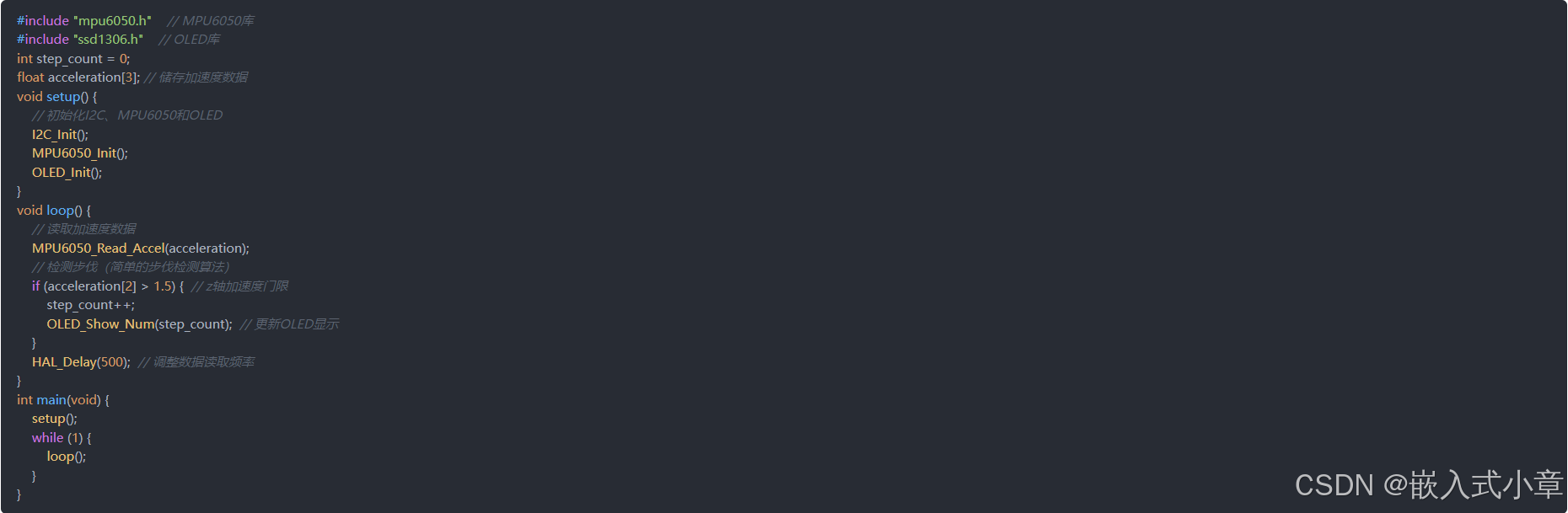
基于STM32的智能计步器
引言 随着健康意识的提高,计步器逐渐成为人们日常生活中重要的健康管理工具。本文将指导你如何使用STM32微控制器制作一个智能计步器。该计步器通过加速度传感器检测步伐,并使用OLED显示屏显示步数。通过这个项目,你将学习到STM32开发的基本流…...

VB.NET 从入门到精通:开启编程进阶之路
摘要: 本文全面深入地阐述了 VB.NET 的学习路径,从基础的环境搭建与语法入门开始,逐步深入到面向对象编程、图形用户界面设计、数据访问、异常处理、多线程编程以及与其他技术的集成等核心领域,通过详细的代码示例与理论讲解&…...

射频电路屏蔽简略
电磁波的干扰是每个射频设备的自带属性,不管是内部还是外部,怎样去更好的抑制掉干扰,关系到射频设备的工作状态,而能够找到产生干扰的来源就是重中之重,电磁波的干扰与其产生的源密不可分,而源就离不开所需…...
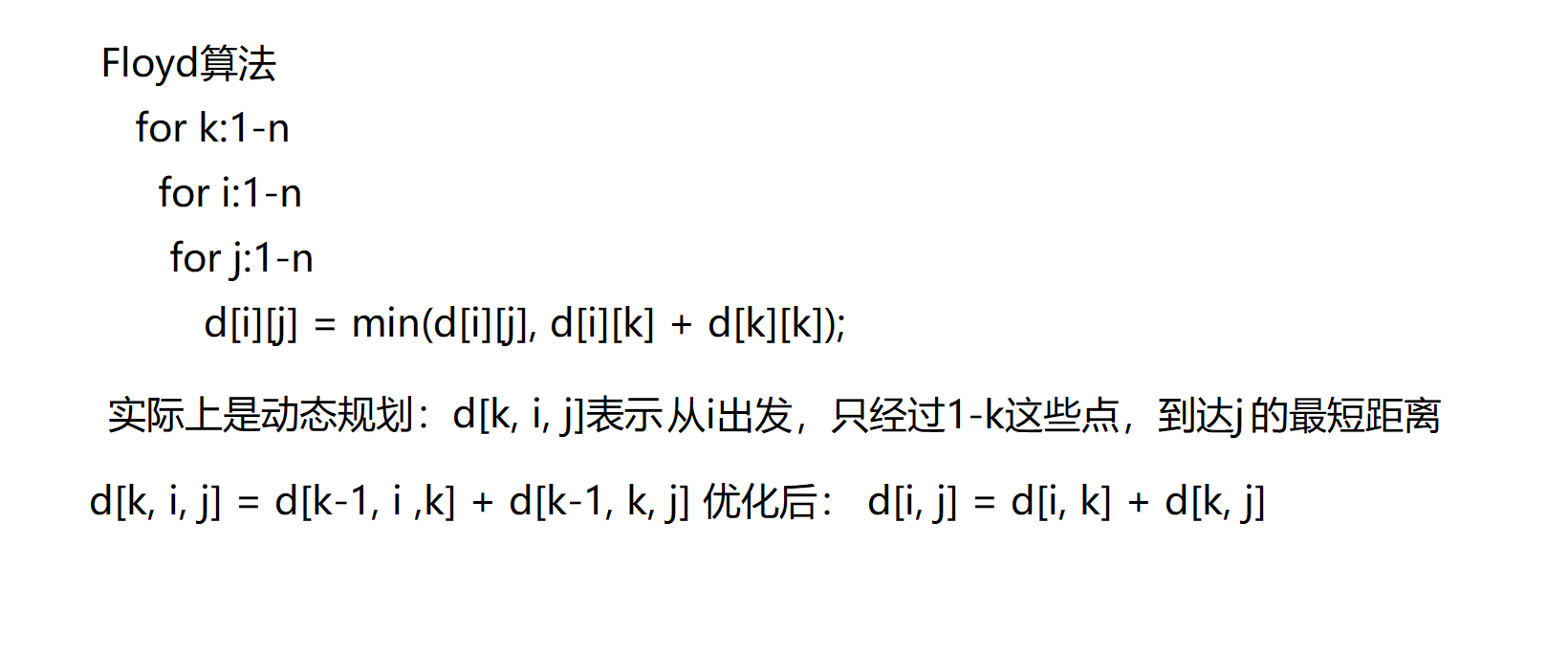
基础算法——搜索与图论
搜索与图论 图的存储方式2、最短路问题2.1、Dijkstra算法(朴素版)2.2、Dijkstra算法(堆优化版)2.3、Bellman-Ford算法2.4、SPFA求最短路2.5、SPFA判负环2.6、Floyd算法 图的存储方式 2、最短路问题 最短路问题可以分为单源最短路…...
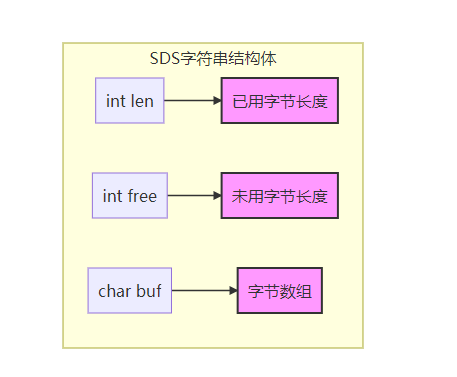
redis优化编码之字符串
redis 优化编码之字符串 ### 字符串优化 字符串对象是redis内部最常用的数据类型。 所有的键是字符串对象值对象除了整数之外都是使用字符串存储lpush cache:type "redis" "tair" "memcache" "leveldb"创建如上一个链表 需要创建一…...
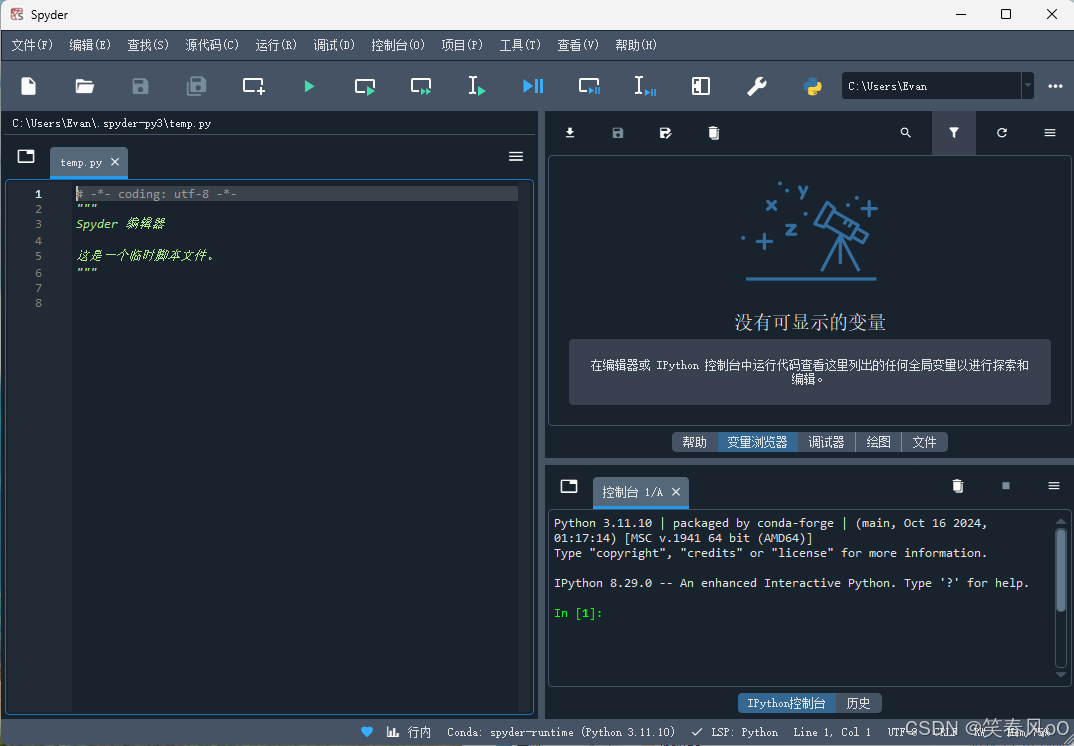
Python特定版本的安装/卸载/环境配置,Spyder安装教程
目录 1.Python安装 1.1 Python下载 1.2 下载特定版本 1.3 安装Python 1.4 修改安装 1.5 环境配置 1.6 卸载Python 2.Spyder安装使用 2.1 Spyder下载 2.1.1 官网下载Spyder 2.2.2 Github下载Spyder 2.2 安装 参考资料:网盘 1.Python安装 1.1 Python下载…...
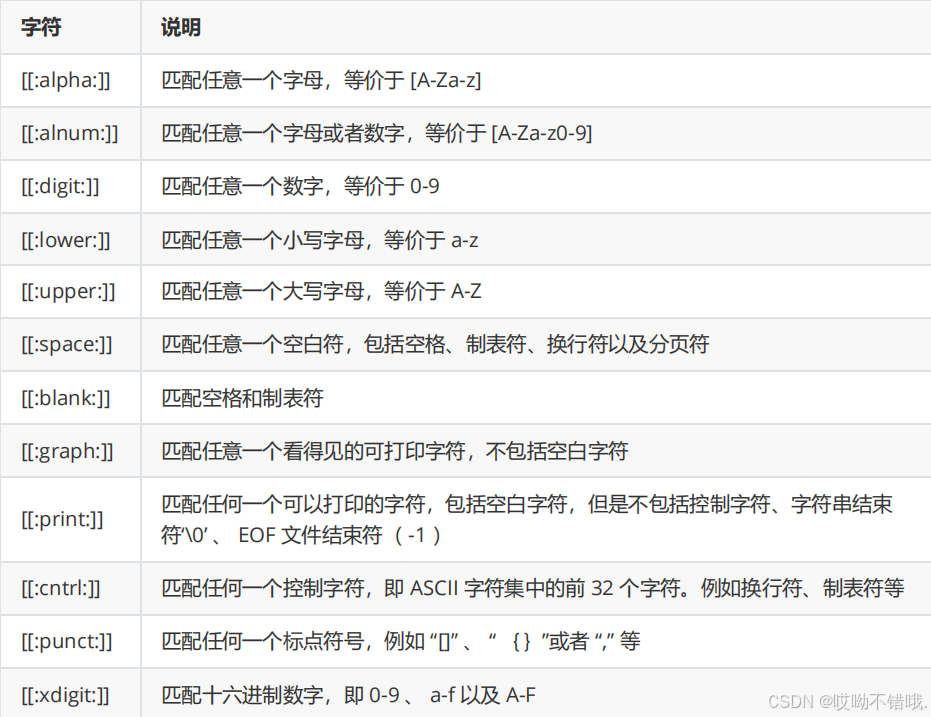
全局搜索正则表达式(grep)
一.grep简介 grep 全程Globally search a Regular Expression and Print,是一种强大的文本搜索工具,它能使用特定模式匹配(包括正则表达式)搜索文本,并默认输出匹配行。Unix的grep家族包括grep和egrep 二.grep的工作…...

linux-12 关于shell(十一)ls
登录系统输入用户名和密码以后,会显示给我们一个命令提示符,就意味着我们在这里就可以输入命令了,给一个命令,这个命令必须要可执行,那问题是我的命令怎么去使用,命令格式有印象吗?在命令提示符…...

编写指针函数使向右循环移动m个位置
题目描述:有n个整数,要求你编写一个函数使其向右循环移动m个位置 请仔细阅读右侧代码,结合相关知识,在Begin-End区域内进行代码补充。 输入 输入n m表示有n个整数,移动m位 输出 输出移动后的数组 样例输入: 10 5 1 2 3…...

xvisor调试记录
Xvisor是一种开源hypervisor,旨在提供完整、轻量、移植且灵活的虚拟化解决方案,属于type-1类型的虚拟机,可以直接在裸机上启动。 启动xvisor步骤: 1、搭建riscv编译环境 首先从github上下载riscv-gnu-toolchain很费劲,建议直接从国内的源下载 git clone https://gitee…...

MongoDB-ObjectID 生成器
前言 MongoDB中一个非常关键的概念就是 ObjectID,它是 MongoDB 中每个文档的默认唯一标识符。了解 ObjectID 的生成机制不仅有助于开发人员优化数据库性能,还能帮助更好地理解 MongoDB 的设计理念。 什么是 MongoDB ObjectID? 在 MongoDB …...
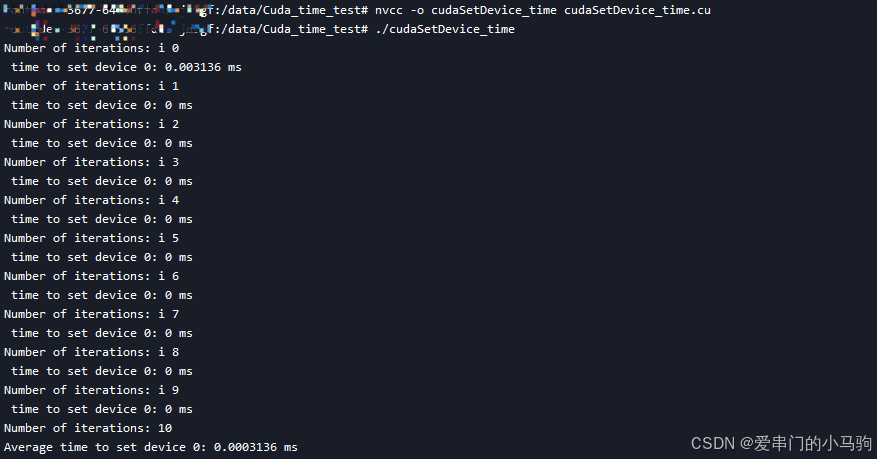
CUDA 计时功能,记录GPU程序/函数耗时,cudaEventCreate,cudaEventRecord,cudaEventElapsedTime
为了测试GPU函数的耗时,可以使用 CUDA 提供的计时功能:cudaEventCreate, cudaEventRecord, 和 cudaEventElapsedTime。这些函数可以帮助你测量某个 CUDA 操作(如设置设备)所花费的时间。 一、记录耗时案例 以下是一个示例程序&a…...
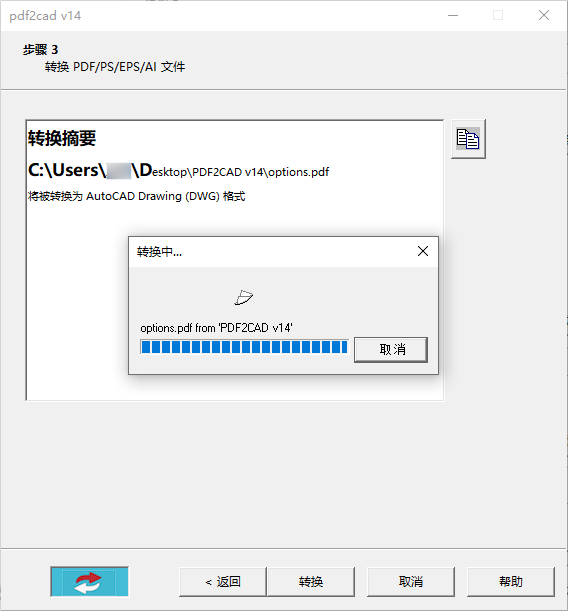
PDF 文件如何转为 CAD 图纸?PDF2CAD 使用教程
在工程设计和建筑行业中,PDF 文件常常被用来分享和存档图纸。然而,当需要对这些图纸进行编辑或进一步开发时,静态的 PDF 格式就显得力不从心了。这时候,将 PDF 文件转换为可编辑的 CAD(计算机辅助设计)格式…...
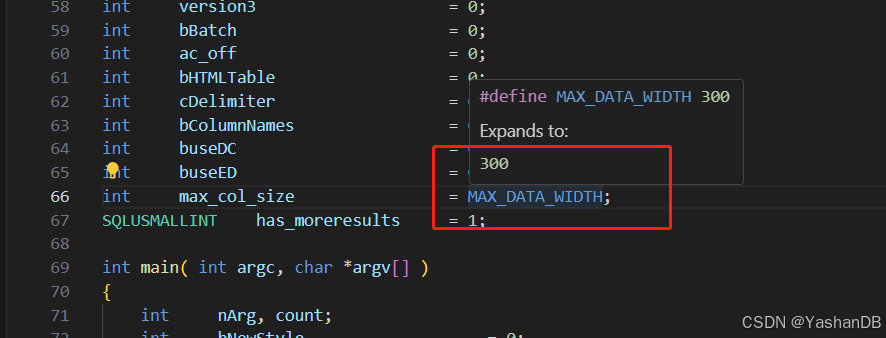
【YashanDB知识库】php查询超过256长度字符串,数据被截断的问题
本文内容来自YashanDB官网,原文内容请见:https://www.yashandb.com/newsinfo/7488290.html?templateId1718516 问题现象 如下图,php使用odbc数据源,查询表数据,mysql可以显示出来,yashan显示数据被截断。…...

暴雨AI加速计算服务器新品X8840上市
用户输入简短的文字,大模型可以自动生成创意文本或图像;金融机构的风险评估和预测,大模型通过对金融数据的分析,可以识别异常交易行为;15秒内完成中英文作文的批改和评分,并提供针对性的改进建议࿰…...
共享目录的步骤如下:)
在多个分布式机器间设置和使用 NFS(Network File System)共享目录的步骤如下:
在多个分布式机器间设置和使用 NFS(Network File System)共享目录的步骤如下: 1. 准备工作 确保所有参与的机器都在同一个网络中,并安装了 NFS 软件包。 在 Linux 系统上: sudo apt update && sudo apt install nfs-kernel-server -y # Ubuntu/Debian sudo yu…...

模型参数、模型存储精度、参数与显存
模型参数量衡量单位 M:百万(Million) B:十亿(Billion) 1 B 1000 M 1B 1000M 1B1000M 参数存储精度 模型参数是固定的,但是一个参数所表示多少字节不一定,需要看这个参数以什么…...

vscode(仍待补充)
写于2025 6.9 主包将加入vscode这个更权威的圈子 vscode的基本使用 侧边栏 vscode还能连接ssh? debug时使用的launch文件 1.task.json {"tasks": [{"type": "cppbuild","label": "C/C: gcc.exe 生成活动文件"…...

Nuxt.js 中的路由配置详解
Nuxt.js 通过其内置的路由系统简化了应用的路由配置,使得开发者可以轻松地管理页面导航和 URL 结构。路由配置主要涉及页面组件的组织、动态路由的设置以及路由元信息的配置。 自动路由生成 Nuxt.js 会根据 pages 目录下的文件结构自动生成路由配置。每个文件都会对…...
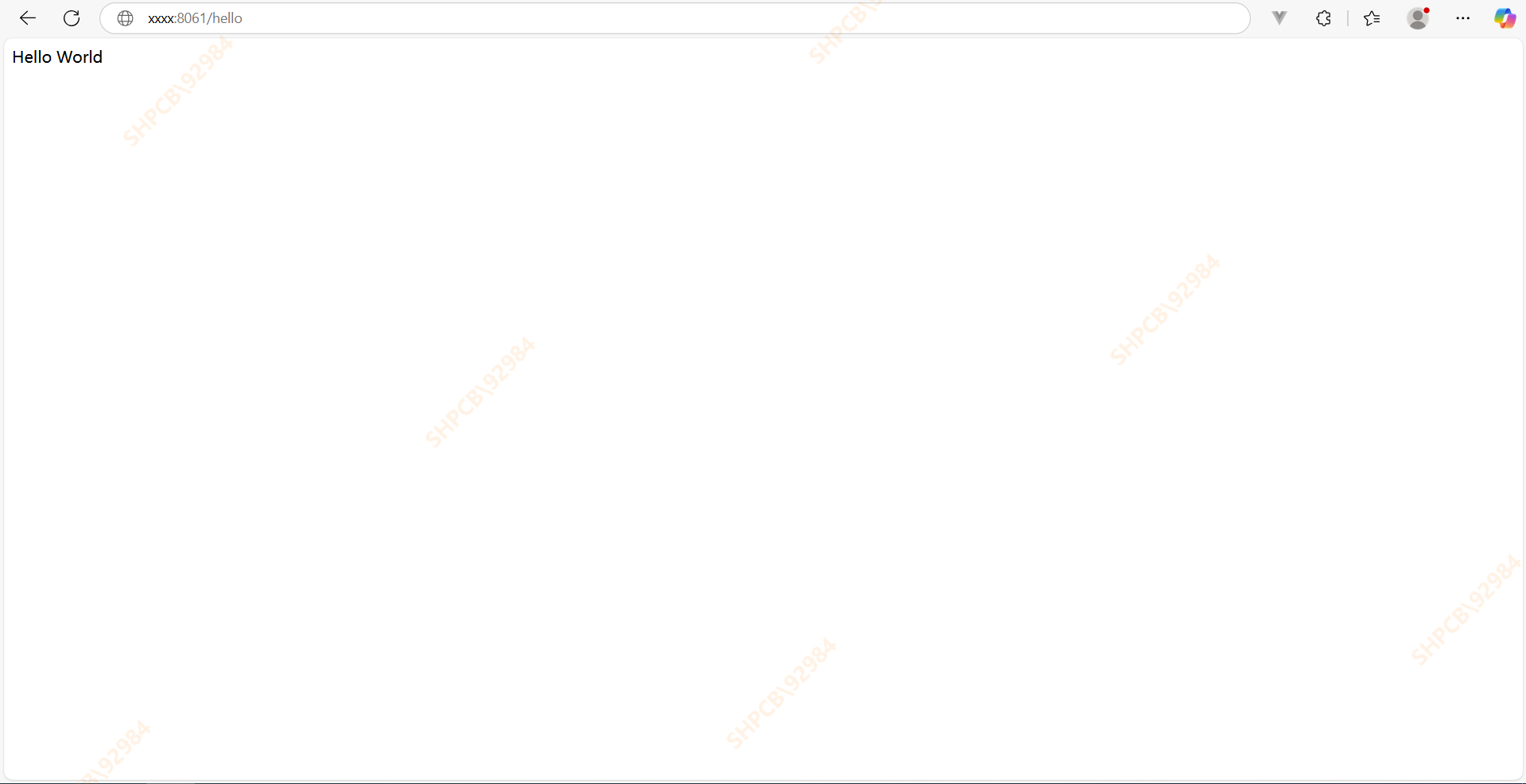
基于Docker Compose部署Java微服务项目
一. 创建根项目 根项目(父项目)主要用于依赖管理 一些需要注意的点: 打包方式需要为 pom<modules>里需要注册子模块不要引入maven的打包插件,否则打包时会出问题 <?xml version"1.0" encoding"UTF-8…...
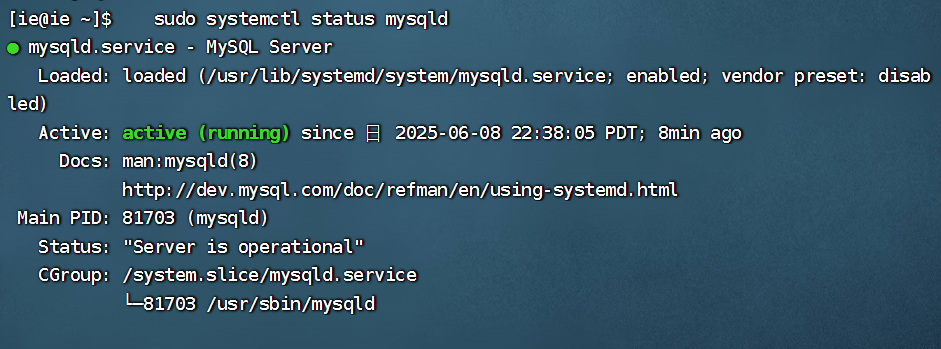
项目部署到Linux上时遇到的错误(Redis,MySQL,无法正确连接,地址占用问题)
Redis无法正确连接 在运行jar包时出现了这样的错误 查询得知问题核心在于Redis连接失败,具体原因是客户端发送了密码认证请求,但Redis服务器未设置密码 1.为Redis设置密码(匹配客户端配置) 步骤: 1).修…...
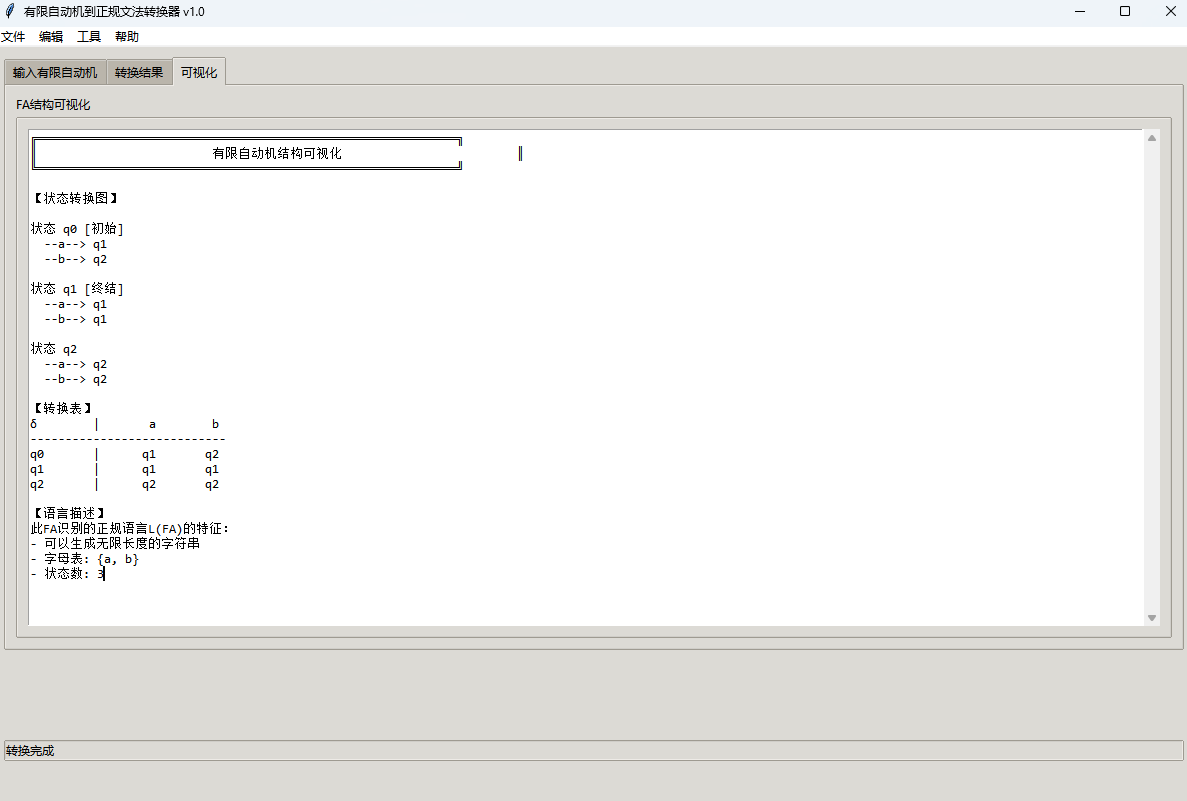
有限自动机到正规文法转换器v1.0
1 项目简介 这是一个功能强大的有限自动机(Finite Automaton, FA)到正规文法(Regular Grammar)转换器,它配备了一个直观且完整的图形用户界面,使用户能够轻松地进行操作和观察。该程序基于编译原理中的经典…...

Spring Cloud Gateway 中自定义验证码接口返回 404 的排查与解决
Spring Cloud Gateway 中自定义验证码接口返回 404 的排查与解决 问题背景 在一个基于 Spring Cloud Gateway WebFlux 构建的微服务项目中,新增了一个本地验证码接口 /code,使用函数式路由(RouterFunction)和 Hutool 的 Circle…...
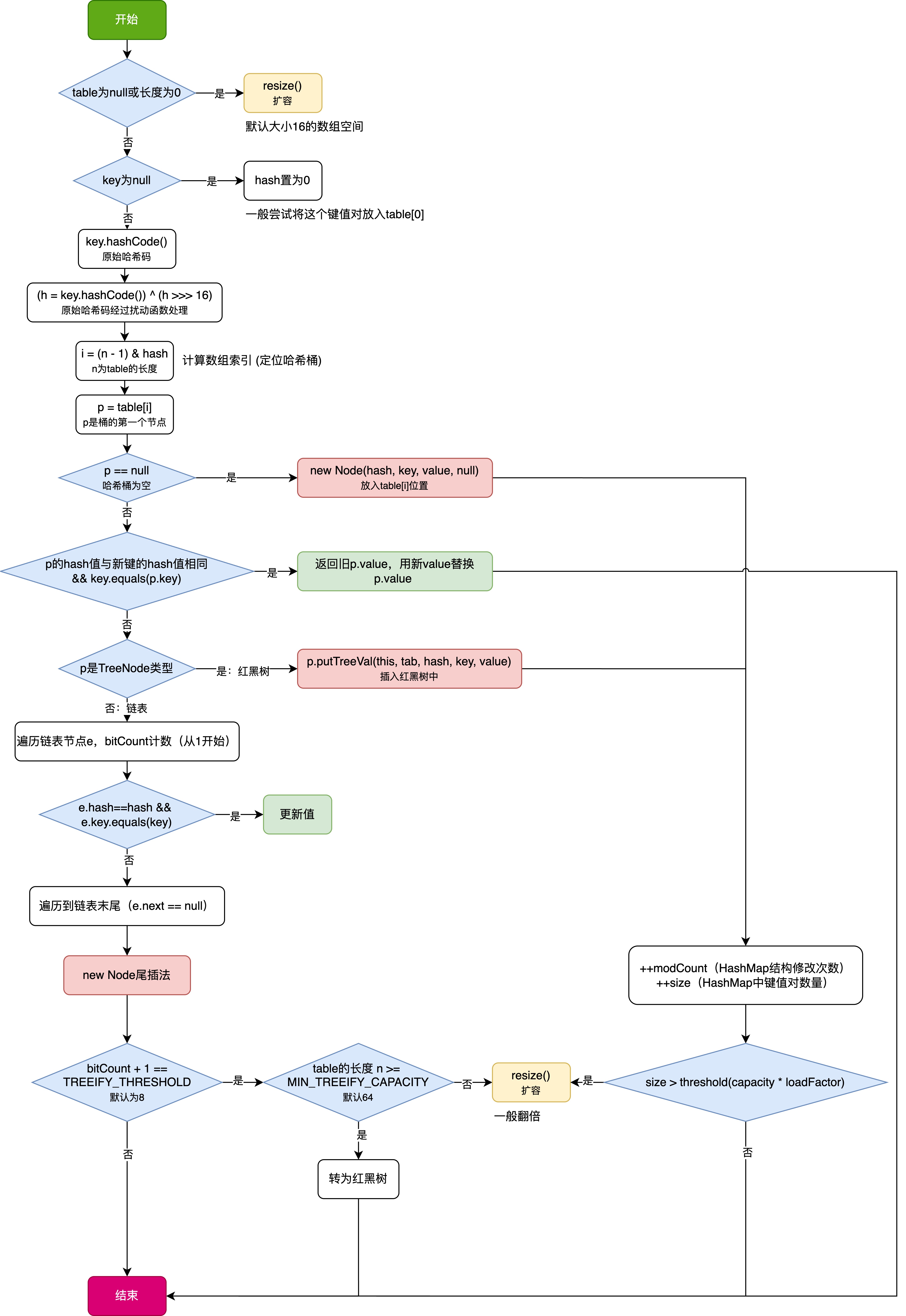
HashMap中的put方法执行流程(流程图)
1 put操作整体流程 HashMap 的 put 操作是其最核心的功能之一。在 JDK 1.8 及以后版本中,其主要逻辑封装在 putVal 这个内部方法中。整个过程大致如下: 初始判断与哈希计算: 首先,putVal 方法会检查当前的 table(也就…...

用鸿蒙HarmonyOS5实现中国象棋小游戏的过程
下面是一个基于鸿蒙OS (HarmonyOS) 的中国象棋小游戏的实现代码。这个实现使用Java语言和鸿蒙的Ability框架。 1. 项目结构 /src/main/java/com/example/chinesechess/├── MainAbilitySlice.java // 主界面逻辑├── ChessView.java // 游戏视图和逻辑├──…...

ubuntu系统文件误删(/lib/x86_64-linux-gnu/libc.so.6)修复方案 [成功解决]
报错信息:libc.so.6: cannot open shared object file: No such file or directory: #ls, ln, sudo...命令都不能用 error while loading shared libraries: libc.so.6: cannot open shared object file: No such file or directory重启后报错信息&…...
